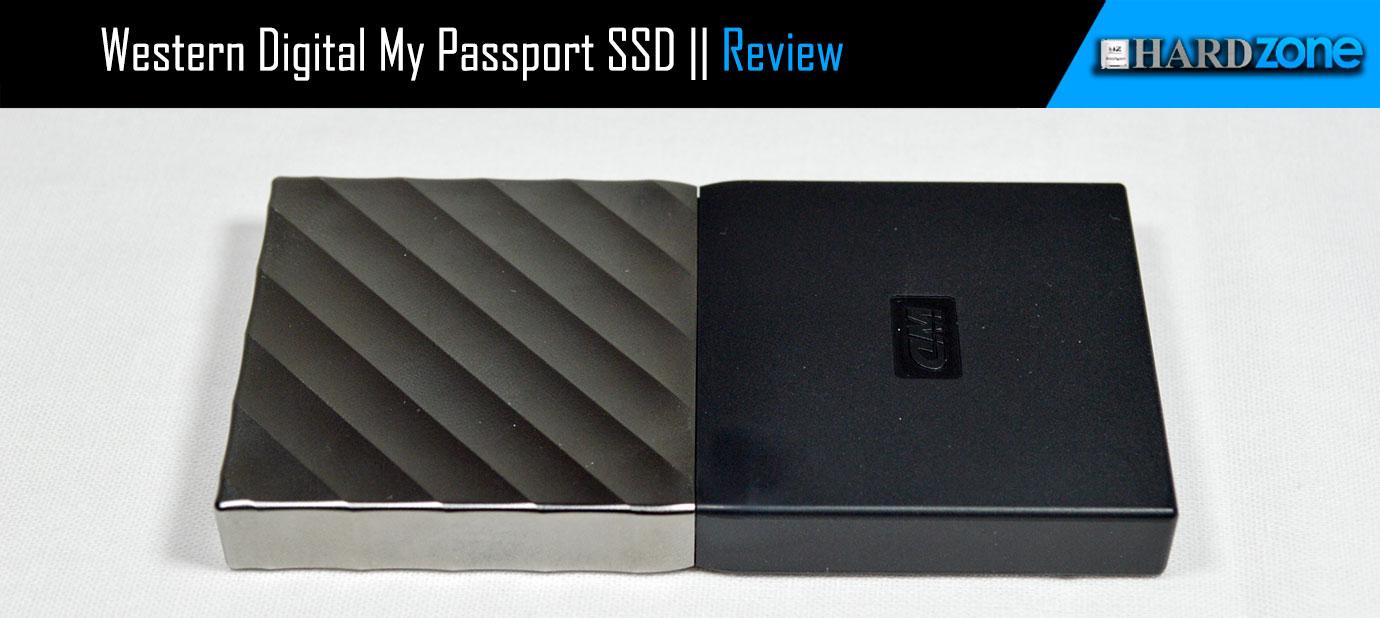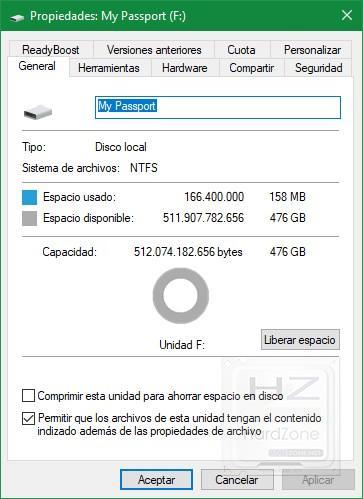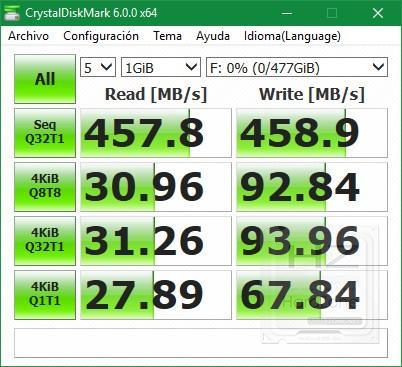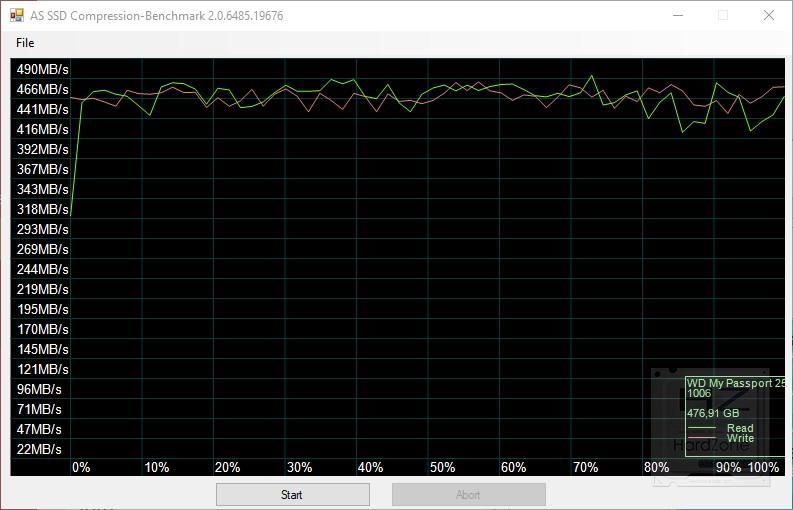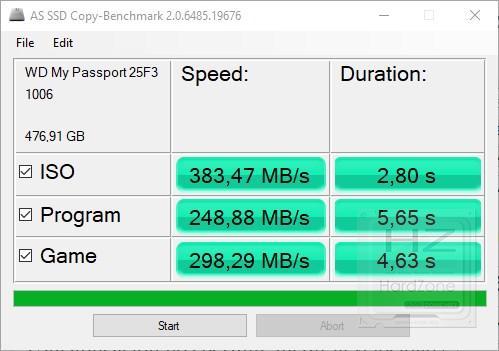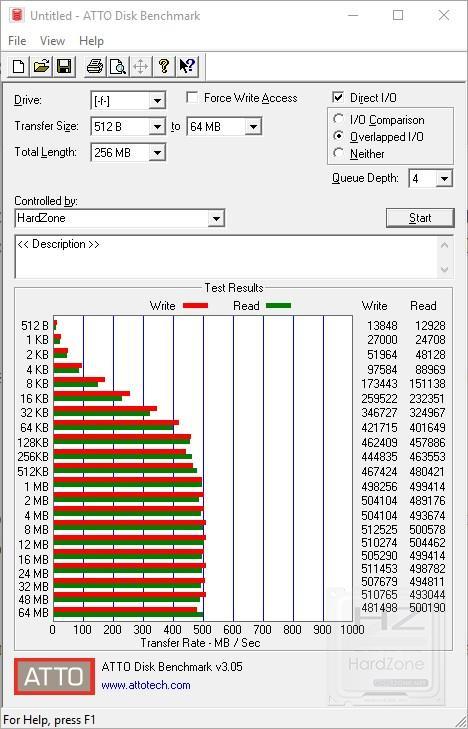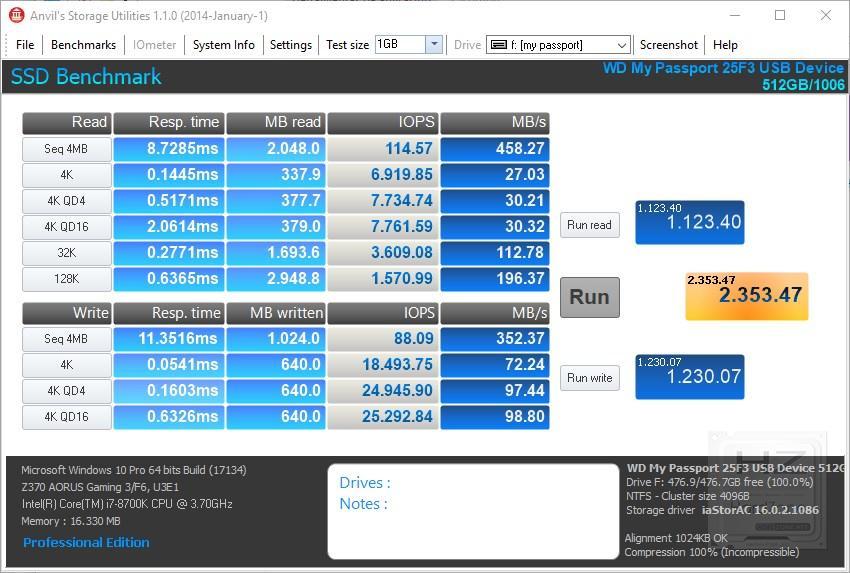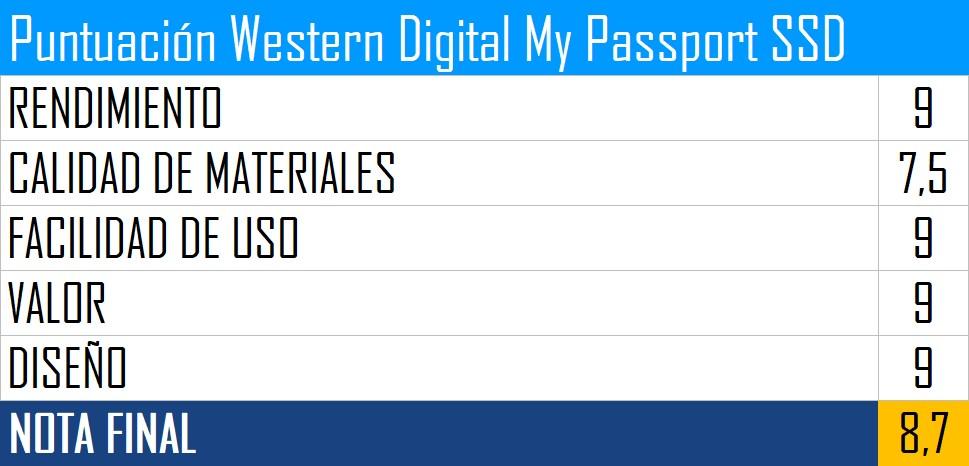Los SSD, también llamados erróneamente «discos duros SSD» ya que no están formados por discos como los discos duros tradicionales, sino que su estructura está basada en chips de memoria, de forma similar a una memoria USB, nos han permitido acabar con el cuello de botella, cada vez más estrecho, que estaban generando los discos duros tradicionales. Aunque al principio estos eran bastante caros, con el tiempo se han ido adaptando en precio, estando hoy en día al alcance de cualquier usuario.
Como era previsible, estos SSD también se están abriendo paso dentro del mercado del almacenamiento externo, permitiéndonos guardar cualquier dato en estas unidades de forma mucho más rápida y duradera que en las unidades de almacenamiento tradicional. Además, los SSD externos también se han convertido un accesorio de suma importancia para los usuarios de consolas como la PS4 o la Xbox One debido a que, por el tamaño que ocupa cada juego, muchos usuarios se quedan sin espacio en sus consolas y necesitan ampliar fácilmente el almacenamiento. Los SSD externos ofrecen a los usuarios una forma muy fácil de ampliar este almacenamiento, además de que, al ser más rápidos, nos permiten reducir los tiempos de espera y mejorar el rendimiento frente a los discos duros tradicionales.
Western Digital es uno de los principales fabricantes de discos duros, y como era de esperar, este fabricante no ha perdido la oportunidad de entrar fuerte en el mercado del almacenamiento sólido, especialmente tras la compra de Sandisk. Así, igual que cuenta con SSD internos, dentro de su catálogo también podemos encontrar SSD externos, como es el caso del Western Digital My Passport SSD.
Especificaciones técnicas del Western Digital My Passport SSD
El Western Digital My Passport SSD pertenece a la gama de SSD externos de WD. Este SSD busca ofrecer a los usuarios una solución de almacenamiento alternativa para quienes necesiten algo pequeño, muy rápido y, sobre todo, resistente y duradero, siendo resistente a caídas de hasta casi 2 metros, según el fabricante, sin dar ningún tipo de problemas, incluso mientras está funcionando.
Estas unidades de almacenamiento se conectan a través de USB-C (con un adaptador para USB 3.1), pudiendo conseguir un ancho de banda de hasta 10 Gb/s, aunque la velocidad máxima de lectura, según el fabricante, será de 515 MB/s.
Dentro de la gama My Passport SSD podemos encontrar unidades de 256 GB, 512 GB (la que vamos a analizar nosotros), 1 TB y hasta 2 TB, pudiendo satisfacer así las necesidades de almacenamiento de cualquier usuario.
El tamaño de este SSD externo es de 90 mm de largo, 45 mm de ancho y tiene un grosor de tan solo 10 mm. También cuenta con cifrado por hardware, ideal para aquellos que llevan datos importantes y no quieren que caigan en manos de ninguna persona no autorizada.
Análisis externo del Western Digital My Passport SSD
Este SSD externo viene en una caja de cartón amarilla y blanca en la cual podemos ver una foto del SSD en cuestión, así como sus principales características, como el espacio de almacenamiento, la velocidad, etc. En la parte trasera, además, podremos ver un resumen de estas especificaciones, sus requisitos y, además, el contenido de la caja, destacando el cable USB-C y su adaptador a USB 3.1.




En el interior de la caja ya nos encontramos con el SSD en cuestión, sujeto en un blister de plástico. En la parte inferior del blister encontraremos el cable USB-C con su adaptador a USB 3.1, así como el papel de soporte y garantía y una guía rápida.



En la parte delantera del blister nos encontraremos con el SSD en cuestión. Como podemos ver, el Western Digital My Passport SSD es realmente pequeño, y está decorado con el color negro en la parte superior, con el logo de WD, y una decoración estilo aluminio en la parte inferior.






Por la parte trasera de este SSD encontraremos el modelo y los números de serie del mismo, mientras que en la base del mismo tendremos el conector del tipo USB-C para conectar el cable.








Análisis interno del Western Digital My Passport SSD
Debajo de la pegatina en la que podemos ver el número de serie podemos encontrar un tornillo que nos permite desmontar este SSD para poder ver en realidad qué tiene por dentro. En realidad, como podemos ver en las imágenes a continuación, en el interior de este SSD externo encontramos un PCB equipado con la conexión USB Type-C y un zócalo para SSDs en formato M.2. Y, efectivamente, hay un SSD M.2 anclado a ésta, y aunque no está especificado, parece ser una unidad Sandisk X400.




El SSD de Sandisk viene anclado al PCN, por lo que no podemos extraerlo para conectarlo como un SSD interno al ordenador, y tampoco vamos a poder, por ejemplo, aprovechar la controladora para otros SSD. No, al menos, sin dañarla.
Pruebas del Western Digital My Passport SSD
Para llevar a cabo estas pruebas hemos utilizado el siguiente hardware:
- CPU Intel Core i7 8700K.
- Placa base: Aorus X370 Gaming 3.
- RAM: Corsair Vengeance RGB DDR4 @ 3000 Mhz
Además, para aprovechar al máximo el ancho de banda que nos brinda esta unidad la hemos conectado directamente al puerto USB-C de la placa base.
Cuando lo conectamos a Windows 10 podemos ver las propiedades de esta unidad, propiedades que nos muestran que realmente tenemos 476 GB (gigabytes) disponibles.
Si copiamos un archivo muy grande (un ZIP de unos 20 GB) para ver su velocidad máxima de lectura y escritura en la práctica podemos ver cómo, aunque no alcanza los 515 MB/s teóricos, los valores son más que excelentes. La copia de los datos se ha realizado obviamente de un SSD interno a este SSD externo.
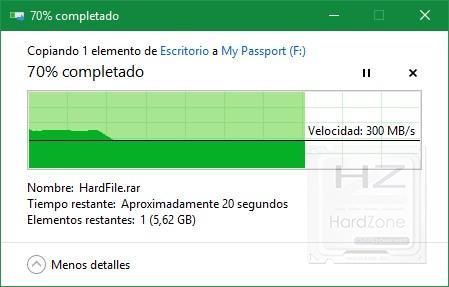
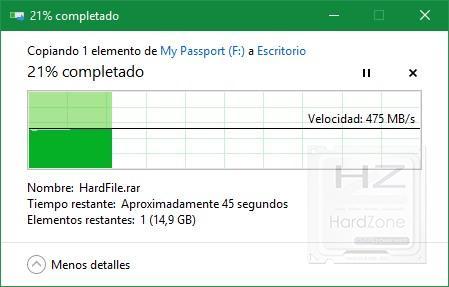
Ahora vamos a poner a prueba este SSD externo con las conocidas herramientas de benchmark de unidades de almacenamiento.
CrystalDiskInfo
La primera de las aplicaciones que vamos a probar con este SSD externo es CrystalDiskInfo. Esta aplicación, aunque no hace benchmark, nos permite conocer los detalles técnicos de esta unidad, como datos relacionados con el firmware, y toda la información del SMART para detectar posibles fallos potenciales que puedan estar afectando al rendimiento de la unidad.
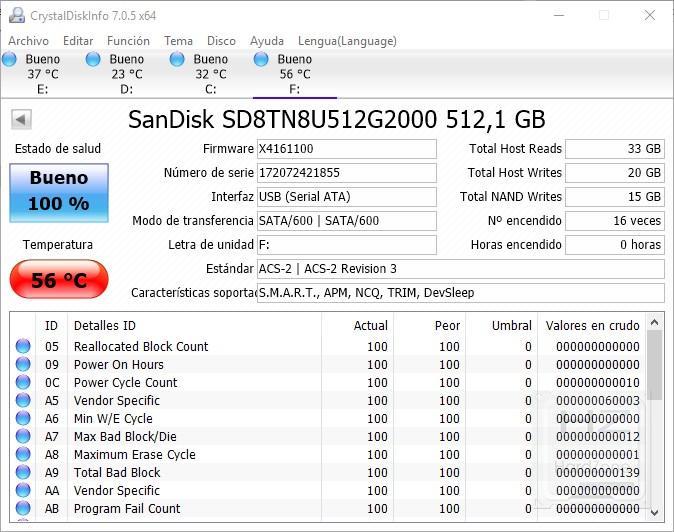
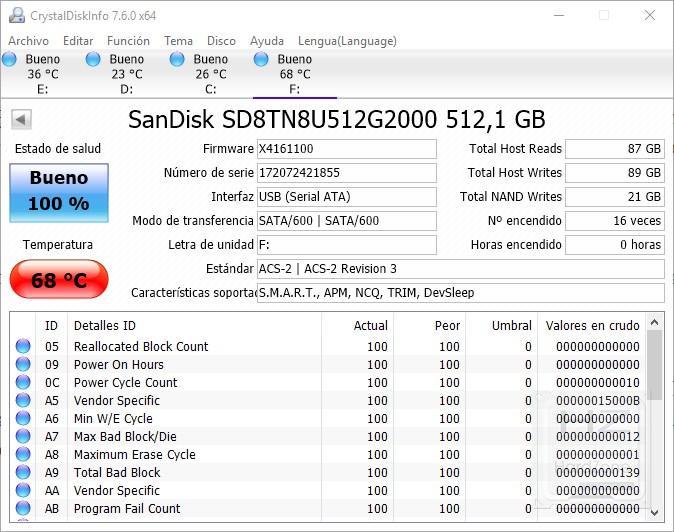
Como podemos ver, este SSD tiene un problema de temperatura, se calienta demasiado cuando tiene altas cargas de trabajo. Nada preocupante, en un principio, pero recordamos que los SSD pierden rendimiento en altas temperaturas.
CrystalDiskMark
Entrando ya en el benchmark de este SSD externo, la primera aplicación que vamos a usar es la conocida CrystalDiskMark. Esta aplicación realiza distintas pruebas de velocidad con distintos tipos y tamaños de datos, pero la más importante y representativa es la velocidad secuencial, velocidad que, al final, es la que más afecta al usuario final cuando trabaja con archivos de gran tamaño y es la velocidad que el propio fabricante suele indicar como máxima de lectura.
La velocidad 4K también es otro aspecto interesante de este benchmark, ya que nos muestra la velocidad a la que trabaja con muchos archivos pequeños, uno de los puntos débiles de todos los discos duros y SSD.
AS SSD Benchmark
Esta herramienta nos permite hacer unos tests muy similares a los que nos ofrece CrystalDiskMark, por lo que es excelente para comparar valores entre ambas herramientas. Además de las velocidades secuenciales y 4K de los tests sintéticos, también nos permite ver los IOPS (operaciones de entrada y salida por segundo) del disco, muy útil para conocer la vida media que podría tener con un uso intensivo.
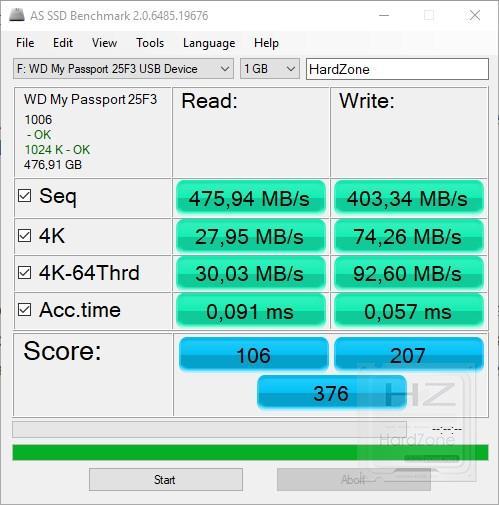
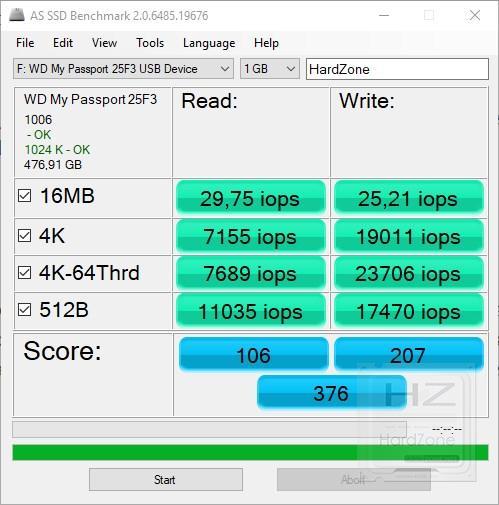
También vamos a realizar el test «Compression» de esta herramienta, pudiendo ver si las velocidades son estables o, a medida que se va utilizando la unidad tenemos pérdidas de rendimiento.
Por último, otro test muy importante para los SSD es el «Copy-Benchmark» de esta herramienta, que nos permite simular la copia de distintos archivos para conocer la velocidad y el tiempo.
ATTO Disk Benchmark
Esta aplicación nos permite medir la velocidad de un disco duro, o SSD, utilizando distintos bloques de archivos. Mientras que con archivos de gran tamaño no suele haber problema, cuando copiamos archivos muy pequeños suele haber muchos problemas de rendimiento. Esta herramienta nos permite ver hasta qué punto falla el SSD y a partir de qué tamaño las velocidades de lectura y escritura son óptimas.
Anvil´s Storage Utilities
Por último, esta aplicación nos permite volver a calcular el rendimiento en función a pruebas similares y hace una media de todos los resultados, siendo muy útil y simple para comparar resultados en función de la nota de esta herramienta en vez de tener que ver los resultados individuales de las pruebas anteriores.
Opinión personal y conclusión del Western Digital My Passport SSD
La verdad es que este SSD externo nos ha sorprendido, y para bien. Windows lo reconoce sin problema y, para los usuarios acostumbrados a utilizar las herramientas de backup y cifrado de Western Digital son las primeras que nos encontramos al conectarlo al PC. Las velocidades de lectura y escritura son excelentes, dentro de lo esperado por un SSD de gama alta conectado a un puerto de última generación como es el USB-C. Su pequeño tamaño lo hace ideal para llevarlo siempre con nosotros (pesa 40 gramos, apenas notaremos que lo llevamos) de manera que podamos tener nuestros archivos siempre con nosotros.
Si hubiera que destacar algún punto débil de este SSD externo uno de ellos sería, sin duda, la temperatura. Desde que lo conectamos empezamos a notar cómo su temperatura va aumentando. En reposo, la temperatura supera ya los 50 grados tras una hora conectado al ordenador, subiendo casi hasta los 70 cuando le hemos estado haciendo los benchmark. Esto puede deberse perfectamente a su tamaño, y es que es tan pequeño que no deja mucho espacio de ventilación al SSD como tal. Además, el material, plástico, tampoco ayuda a disipar esta temperatura.
Por último, no hemos querido perder la oportunidad de probar el Western Digital My Passport SSD en una PS4. Después de haber configurado este dispositivo como almacenamiento ampliado y haber movido algunos de los juegos que teníamos instalados en la memoria interna de la consola a este nuevo SSD hemos querido comprobar si realmente merece la pena utilizar este SSD en una consola como la PS4, o la Xbox One.
El principal cuello de botella de las consolas hoy en día son los discos duros internos, y, aunque los discos duros externos pueden solucionar el problema del espacio de almacenamiento, sigue existiendo ese cuello de botella.
Un SSD externo como el Western Digital My Passport SSD acaba con estos dos problemas a la vez, por un lado, el cuello de botella y por otro lado el problema del espacio de almacenamiento. Tras probar varios juegos que teníamos instalados en el HDD desde el SSD hemos podido ver que los tiempos de carga se han reducido bastante. Además, da la sensación de que la experiencia de juego es más fluida, eliminando algunos pequeños saltos, o FPS-drops, que experimentábamos en algunos juegos desde el HDD interno de la consola.
Sin duda, el Western Digital My Passport SSD no es perfecto, pero es una de las mejores opciones que podemos encontrar hoy en día en el mercado, tanto para uso personal y diario como para utilizarlo en una consola para mejorar la experiencia de juego y reducir los tiempos de espera que, en ocasiones, pueden ser desesperantes.
Pros:
- Excelentes velocidades de lectura y escritura.
- Tamaño muy reducido.
- Gran conectividad USB-C y USB 3.0.
- Bastantes capacidades para elegir según el uso que le vayamos a dar.
Contras:
- Se calienta mucho.
- El SSD está unido a la controladora.
- Velocidades a veces inestables, probablemente por la temperatura.
- Carcasa de plástico y con sensación de ser endeble. Hubiera sido mucho mejor de aluminio o metal (incluso para el problema del calor)
Por todo ello, hemos decidido dar al Western Digital My Passport SSD nuestro galardón de oro.